のコピーのコピーのコピーのコピーのコピー-2-150x150.png)
HERO 10は 初期設定のままだとバッテリーの減りが早いというのは本当 ?
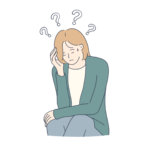
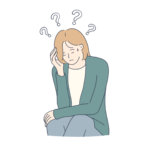
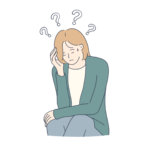
GoPro ちゃんの購入を考えているんだけど、初期設定ってどんなことをすればいいの?
というお悩みをササッと解決します。
私は「省電力モード」をメインにして、GoPro ちゃんを運用しています。


理由については以下で詳しく解説します。



以下の記事から各見出しへ飛べます。
- セットアップ手順
- 出荷時リセットのやり方(動画・画像は消去されません)
- 基本の使い方(電源の入れ方)
- シリアルナンバーの確認方法
- 初心者さんに気をつけて欲しい4つのポイント
初期設定準備
GoPro HERO 9/ 10の初期設定で準備するものについて、以下で詳しく解説します。
1. QUIK(アプリ)をインストールする
QUIK (クイック)は、自動動画編集が売りのGoPro のアプリです。
QUIK で動画編集後、 Instagram や Twitter などの SNS へと簡単にアップロードできるなど、QUIKは多彩な機能を搭載しています。
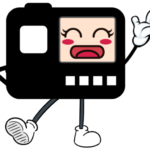
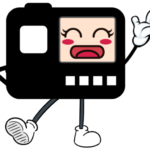
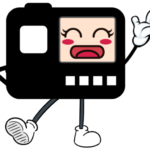
QUIK ならGoProちゃんで撮影した動画を簡単に静止画を切り出すことが可能です。
≫3つの画像の切り出しする方法についてわかりやすく解説(静止画)
2. バッテリー(エンデューロ・バッテリー)をセットする
GoPro のバッテリーは、 HERO 8 では 1,220mAh(ミリアンペア)でしたが、 HERO 9 以降は 1,720 mAh にバッテリーのサイズ・容量ともに変更されました。




HERO 11 では、通常のバッテリーではなく、エンデューロバッテリーが通常の仕様となっています。
エンデューロ・バッテリーとは、1,720mAh(ミリアンペア)の寒冷地(マイナス10度まで)に特化したバッテリーのことです。


エンデューロ・バッテリーは、通常のバッテリーに比べ、バッテリーの持続時間が38%アップしています。
外気温が寒ければ寒いほど、エンデューロ・バッテリーの持続時間はアップします。
GoPro 公式の発表では、マイナス10度までの使用可能が公表されています。
GoPro の公式サイトなら、エンデューロ・バッテリーが格安で販売されているので、もし購入を考えているのであれば 、GoPro 公式での購入をおすすめします。
バッテリーやバッテリー・チャージャーは、GoPro 本体とのセット買いでなければ購入できません。
バッテリー単体での購入ができないという点に注意して、バッテリー類の購入を検討してみてください。
低温環境化でもカメラ本体に電力を供給でき、バッテリーの温度が-10度の環境下における撮影時間の平均値は、
5.3K/60pで56分、4K/120pで56分、4K/60pで76分、2K/30pで115分。
容量は1,720mAhで、適度な温度下においては標準のバッテリーよりも長い時間の撮影が可能。25度の環境下に撮影時間の平均値(向上値)は、
5.3K/60pで60分(28%延長)、4K/120pで51分(40%延長)、4K/60pで71分(13%延長)、2K/30pで120分。
充電速度も向上し、最大13%早く充電できるとしている。
引用元:株式会社インプレス
3. microSDカードを用意する
GoPro ちゃんに SD カードは必要不可欠です。
SD カードがないとGoProちゃんで撮影した動画や写真は保存されません。
GoPro ちゃんで4K以上の高画質な動画を撮影するのであれば、128 GB 以上の SD カードがオススメです。
64 GB 以下の SD カードでは、4K以上の高画質動画を2時間程度しか保存できません。(HERO 9 以降の場合)
SD カードの容量が64 GB でも問題なければいいのですが、容量が足りなければ128 GB 以上のSD カードを使用してください。
なお、GoPro 公式サイトが推奨している SDカードのブランドは SanDisk と ADATA(エイデータ)になります。


どちらのブランドもそれほど安くはなく、データ転送速度もそこまで優れたものではないため、私はサムスンを使っています。


サムスンのSDカードは非常に安価で、データ転送速度も優れているためオススメです。
また、サムスンの SD カードを使用することで、ゴープロちゃんのフリーズ等の不具合が解消するという可能性もあります。



不具合解消については可能性の話です。確実に不具合がなおるというわけではありません。
以下の記事では、私がサムスンのmicroSDカードを使用し、不具合が解消した時の話についてまとめてあります。
あなたの参考になれば幸いです。
≫GoProの「電源が切れない、満充電にならない、フリーズ」の原因はSDカードだった話
4. 保護フィルム・カバーを準備する
GoPro ちゃんのフィルム・カバーについては、とてもリーズナブルなコスパが高い Fit Still 保護フィルム+電池カバー+ シリコンケース がおすすめです。


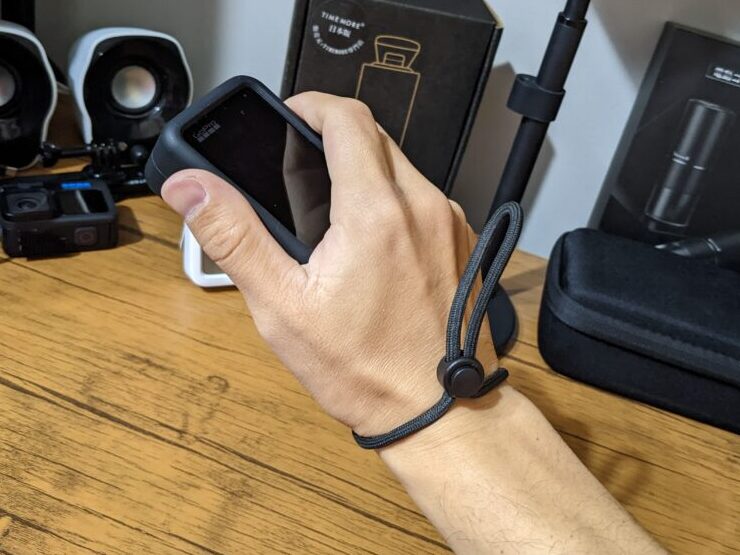
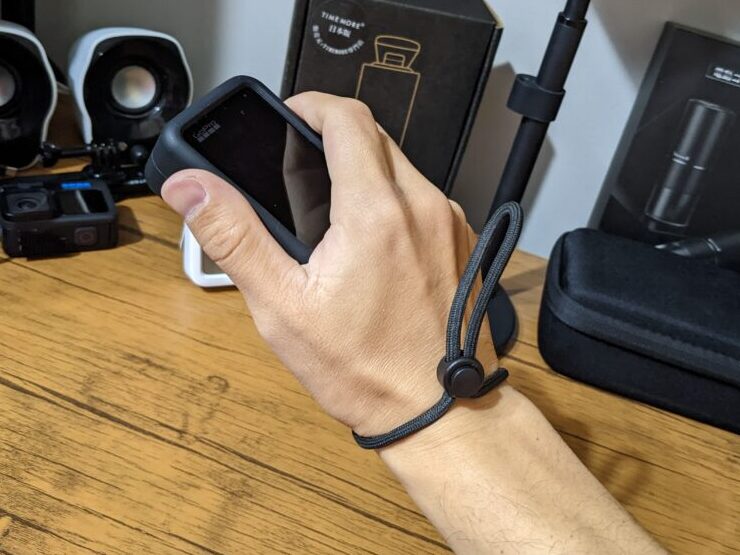
保護フィルム・カバーをつけることで GoPro ちゃんを保護することができます。
GoPro チャンをハードに使用するのであれば保護フィルム・カバーは必須です。
もし、GoPro ちゃんに見てわかるような大きな傷が入ったのであれば、サブスクの無条件交換がオススメです。
無条件交換は、どんな条件であっても新品交換できると言う GoPro サブスクリプションの特典になります。
無条件交換には約1万円かかります。



メルカリなどに売る時に、無条件交換で新品にしてから売るというのも手のひとつです。覚えておきましょう。
≫サブスクリプションの無条件交換について詳しく解説
HERO 9/ 10を初回セットアップしてみよう
HERO 9/ 10 のセットアップ手順について以下で解説します。
1. 初期設定のセットアップ手順
GoPro ちゃんを購入後、リセット後にGoProちゃんのセットアップが必要です。
GoPro ちゃんの基本的なセットアップ方法について紹介します。以下をご覧ください。




![法的事項[同意する]をタップ](https://goprofun.com/wp-content/uploads/2022/12/PXL_20221225_205449480-edited.jpg)
![法的事項[同意する]をタップ](https://goprofun.com/wp-content/uploads/2022/12/PXL_20221225_205449480-edited.jpg)
![GPS を[オン]](https://goprofun.com/wp-content/uploads/2022/12/PXL_20221225_205457562-edited.jpg)
![GPS を[オン]](https://goprofun.com/wp-content/uploads/2022/12/PXL_20221225_205457562-edited.jpg)


2. SDカードのフォーマット手順
GoPro ちゃんの microSD カードのフォーマット手順について説明します。
SD カードのフォーマット手順を簡単に表すとこんな感じ。
![[ユーザー設定]をタップ](https://goprofun.com/wp-content/uploads/2022/12/PXL_20221225_205214246-edited.jpg)
![[ユーザー設定]をタップ](https://goprofun.com/wp-content/uploads/2022/12/PXL_20221225_205214246-edited.jpg)
![下へスクロールして[リセット]をタップ](https://goprofun.com/wp-content/uploads/2022/12/PXL_20221225_205242810-edited.jpg)
![下へスクロールして[リセット]をタップ](https://goprofun.com/wp-content/uploads/2022/12/PXL_20221225_205242810-edited.jpg)
![[SD カードをフォーマット]をタップ](https://goprofun.com/wp-content/uploads/2022/12/PXL_20221225_212936096-edited.jpg)
![[SD カードをフォーマット]をタップ](https://goprofun.com/wp-content/uploads/2022/12/PXL_20221225_212936096-edited.jpg)
![[フォーマット]をタップ](https://goprofun.com/wp-content/uploads/2022/12/PXL_20221225_212947877.MP_-edited.jpg)
![[フォーマット]をタップ](https://goprofun.com/wp-content/uploads/2022/12/PXL_20221225_212947877.MP_-edited.jpg)
![[フォーマット中]のグルグルが終われば完了です](https://goprofun.com/wp-content/uploads/2022/12/PXL_20221225_212951641-edited.jpg)
![[フォーマット中]のグルグルが終われば完了です](https://goprofun.com/wp-content/uploads/2022/12/PXL_20221225_212951641-edited.jpg)
3. GoPro の初期化手順(リセット)
不具合復旧が難しいときに行う最終手段「出荷時リセット」。
GoPro ちゃんのリセット手順の流れを簡単に表すと以下のとおり。
[出荷時リセット]をすると、プリセットや今まで設定したモードが全てリセットされます。
ただし、画像や動画は消去されません。



出荷時リセットをしても SD カードの画像や動画は消去されません。細かい撮影設定をしていなければ、気軽に「出荷時リセット」をしてもよさそうですね。
![[ユーザー設定]をタップ](https://goprofun.com/wp-content/uploads/2022/12/PXL_20221225_205214246-edited.jpg)
![[ユーザー設定]をタップ](https://goprofun.com/wp-content/uploads/2022/12/PXL_20221225_205214246-edited.jpg)
![下へスクロールして[リセット]をタップ](https://goprofun.com/wp-content/uploads/2022/12/PXL_20221225_205242810-edited.jpg)
![下へスクロールして[リセット]をタップ](https://goprofun.com/wp-content/uploads/2022/12/PXL_20221225_205242810-edited.jpg)






基本の使い方 (HERO 9/ 10)
GoPro HERO 9/ 10の基本の使い方について説明します。
1. 電源の入れ方・切り方
GoPro ちゃんのシャッターボタンを押します
GoPro ちゃんに不具合があったときシャッターボタンを「10秒以上」押せば不具合が解消すると言う記事もありますが、
長押し(10秒以上)して対処する方法は HERO 8までしか対応しませんのでご注意ください。
① 電源の入れ方
[モードボタン]を1秒くらい押します。
「ピピッ」と音が鳴り、電源がオンとなります。
② 電源の切り方
[モードボタン]を約3秒間長押しします。
フロント LED が点灯して電源がオフとなります。
2. サイドカバーの開け方・閉じ方
GoPro ちゃんのサイドカバーを少し下に引っ張ってカバーを開きます
サイドカバーを「カチッ」というまで閉めます
サイドカバーを外す時はバーを壊さないように気をつけて外してください
※サイドカバーのバーは下図になります。


3. バッテリーの抜き方・入れ方
GoPro ちゃんのバッテリーを抜きます
バッテリーを差し込む時は「カチッ」というまで入れます
バッテリーの上面が水平であることを確認してください。
バッテリーの上面が水平になっていれば完了です。


4. microSDカードの抜き方・入れ方
GoPro ちゃんのmicroSD カードを一度奥までカチッと差し込んでから引き抜きます。
マイクロ SD カードを差し込む際は表と裏に注意して差し込んでください。、
microSD カードを奥までバネのような跳ね返りが「カチン」とあるまで差し込みます。
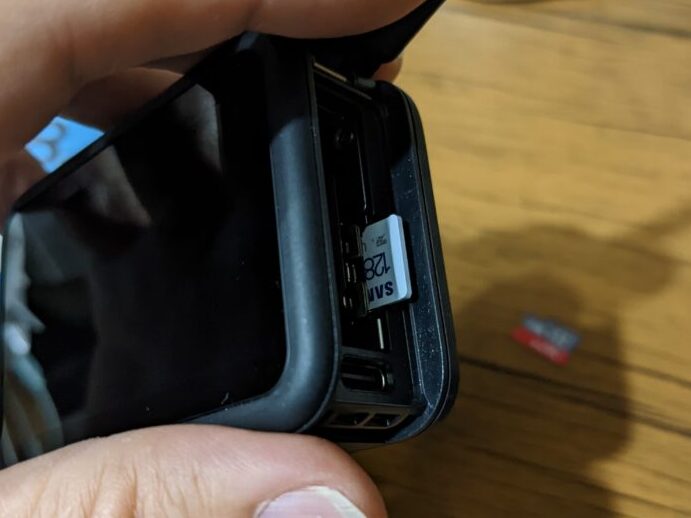
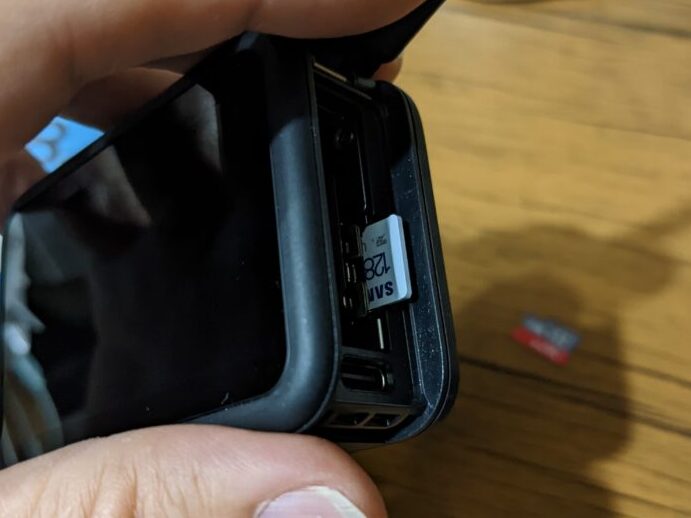
HERO 10は省電力モードに設定しておこう
GoPro HERO 10は、ビデオパフォーマンスモードを[省電力]に設定すると、バッテリーの持続時間が 約20分 伸びます。
検証動画はこちら(ホントに20分伸びるのか)
HERO 10は初期設定時のままだと、HERO 9のバッテリーの持続時間に劣りますが 、
HERO 10を省電力モードに設定すると、HERO 9のバッテリーの持続時間よりも長くなります。
省電力モードに設定変更する


ビデオパフォーマンスモードのスライドを操作して[省電力]に設定する


ビデオパフォーマンスの各モードについて詳しく知りたい人にはこちらの記事がオススメです。
≫HERO 10の省電力(ビデオパフォーマンスモード)について
GoPro のシリアルナンバーの確認方法
ゴープロちゃんを返品、または無条件交換(新品交換、有料)するときに確認しなければならないのが、シリアルナンバーです。
シリアルナンバーは GoPro のバッテリーを抜いて確認します。
以下をご覧ください。(こんな感じ)


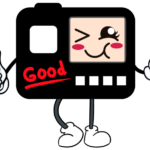
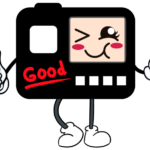
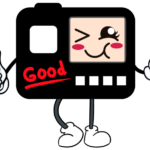
シリアルナンバー(14 桁)は、かなり確認しづらいところに印字してあります。めげずに頑張って確認してね!
シリアルナンバーは以下のような配列になります。
- HERO 11 Black C347…(14 桁)
- HERO 10 Black C346…(14 桁)
- HERO 9 Black C34413…(14 桁)
- GoPro MAX C335…(14 桁)
HERO 3+ Black 以前は、シリアルナンバーが 15 桁であったり、8 桁であったりしたようです。
2014年以降のHEROシリーズ以降はシリアルナンバーが14 桁で定着しています。
シリアルナンバーの配列の根拠についてはこちら(GoPro公式)をご覧ください。
GoPro デビューの初心者さんに気をつけてほしい4つのポイントについて
ゴープロ購入前の人向けに、気をつけておいてほしいポイントについて解説します。
1. GoPro 購入時は予備バッテリーもセットで
公式サイトでゴープロちゃんを購入する際は、バッテリーもセットで購入するようにしましょう。
セット購入をオススメする理由は、輸入規制の問題でバッテリーや、バッテリーチャージャーの単品購入が不可となっているからです。
ゴープロちゃんの運用には 予備バッテリーは必要不可欠です。
あとでバッテリーがないと困らないように、本体購入時に予備バッテリーを追加購入しておきましょう。
公式サイトならエンデューロ・バッテリーが非常に安く購入できます。





輸入規制の関係でバッテリーのみの購入ができないのはちょっと不便ですね。
エンデューロ・バッテリーについてほとんど知らない人にはこちらの記事がおすすめです。
≫GOPROのエンデューロバッテリーと通常バッテリーの撮影時間を徹底比較してみた
2. ファームウェアアップデートするときは満充電で
ファームウェア更新は、ゴープロちゃんを必ず充電している状態で行ってください。
ファームウェア更新時に電源が途中で切れてしまうと、予測しえない故障がゴープロちゃんに起こる可能性があります。
二次災害が起きてからでは遅いので、バッテリーの残量には十分注意し、ファームウェア・アップデートを行うようにしましょう。
3. 使用用途に応じたアクセサリー選びでコスト削減
ゴープロちゃんを使用するにあたりアクセサリー選びはとても重要です。
日常生活や家族の撮影を行うくらいであれば、
のアクセサリー3点があれば十分です。


自転車やバイク、ウインタースポーツ、サーフィンなどアクティビティなシーンを撮影するのであれば、使用目的ごとにアクセサリーを選びましょう。
こちらの記事では使用用途ごとにおすすめのアクセサリーについて、詳しくまとめています。ぜひ参考にしてください。
≫ゴープロちゃんのアクセサリーは使用用途に応じて選ぼう!オススメの使い方と選び方も解説
4. GoProを購入するなら「公式サイト」がおすすめ!
ゴープロちゃんは「公式サイト」が一番安いです。
公式サイトが最安値という根拠についてはこちらの記事で、くわしく解説してあります。
≫HERO 10 をどこよりも安く買うにはどこがいい?最安値はGoPro公式


しかもプラスアルファーで1年間のサブスク(特典)が付いてきます。
他のストアではサブスクは付いてきません。
サブスクの特典についてはこちらの記事で詳しく説明しています。ぜひ参考にしてください。
≫GoPro HERO 9/10 のサブスクリプション加入時のメリット・デメリットとは
まとめ
GoPro ちゃんを購入後、初期設定は必ずやらないといけない手順です。
今回の記事では基本となる
- GoPro ちゃんの初期設定準備
- セットアップ手順
- SD カードのフォーマット手順
- GoPro デビューして間もない人に気をつけてほしいポイント
について解説してきました。
当記事を参考にすれば、「サクッ」とGoPro ちゃんの初期設定を完了できます。
GoPro ちゃんの初期設定完了後は、家族、友人とのたくさんの思い出をしっかりと、記録として残せるように GoPro ちゃんを活用してみてください。
また、GoPro ちゃんのアクセサリーもさまざまなタイプがあります。
あなたの使用用途に合うものを見つけ、GoPro ちゃんの撮影に利用するというのもGoPro ライフの楽しみの一つなので是非試してみてください。
それでは良き GoPro ライフを。












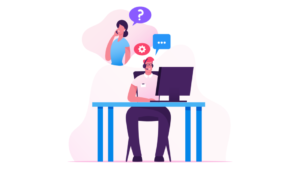



コメント